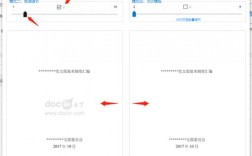如何去除PDF水印
PDF文件常用于各种正式文档,但有时候这些文档中会包含水印,影响阅读和打印效果,本文将详细介绍几种有效的方法来去除PDF文件中的水印,包括使用专业软件、在线工具以及一些高级技巧。
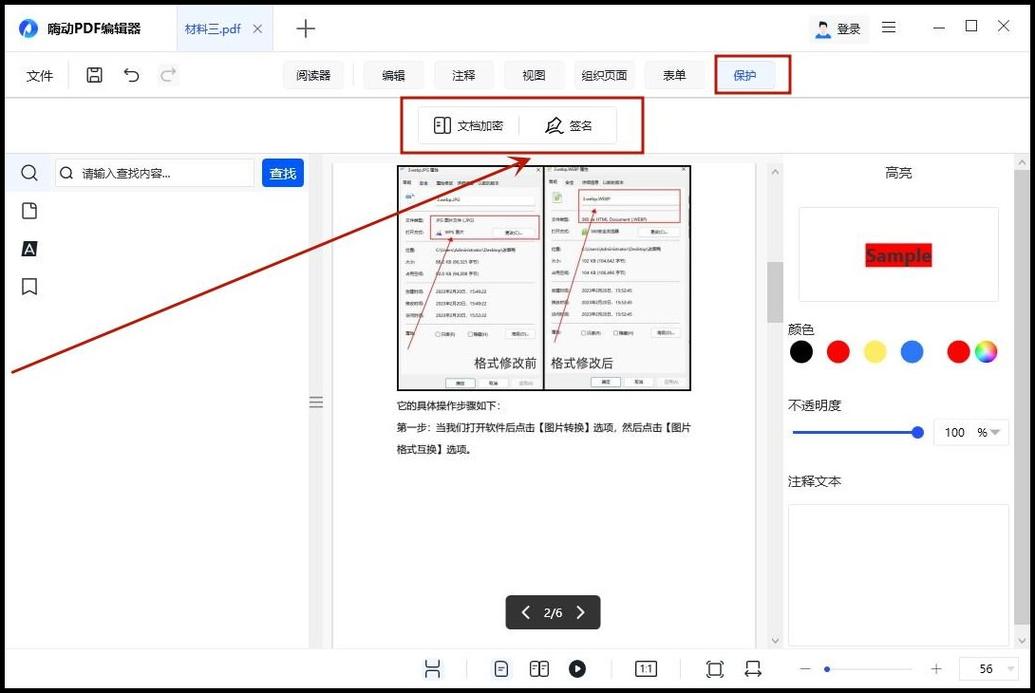
一、使用Adobe Acrobat Pro去除水印
1. 打开PDF文件
启动Adobe Acrobat Pro并打开需要去除水印的PDF文件。
2. 进入编辑模式
点击菜单栏中的“工具”选项,然后选择“编辑PDF”。
在右侧的工具栏中,找到并点击“水印”选项。
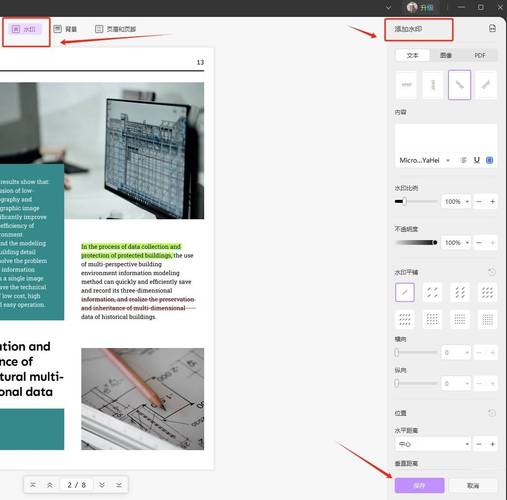
3. 删除水印
在弹出的窗口中,选择“删除”选项。
确认后,水印会被移除。
保存文件以完成操作。
4. 注意事项
确保使用的是Adobe Acrobat Pro版本,因为标准版可能没有此功能。
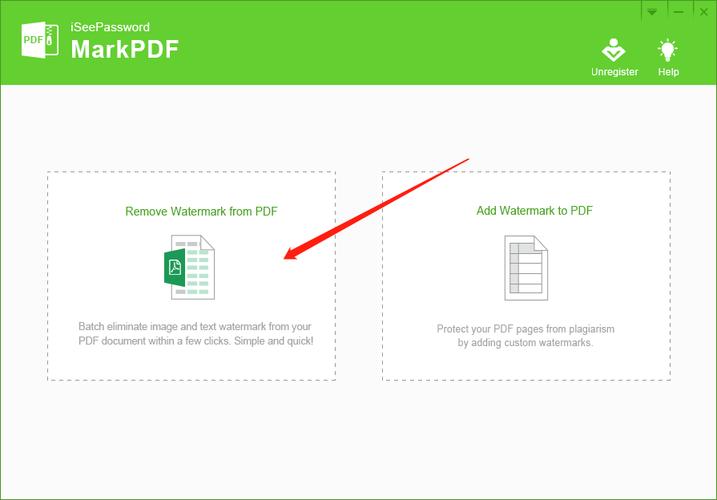
如果水印是以背景模式添加的,可以通过“页面”下的“背景”选项进行删除。
二、使用在线工具去除水印
1. 访问在线PDF处理网站
打开一个可靠的在线PDF处理网站,如Smallpdf或ILovePDF。
2. 上传PDF文件
在网站上找到“去水印”功能并上传需要处理的PDF文件。
3. 选择去水印功能
根据网站的指示选择“去水印”功能,然后按照提示操作。
4. 下载处理后的文件
完成后,下载处理过的PDF文件,水印将被去除。
5. 注意事项
确保使用安全可靠的网站以避免隐私泄露。
在线工具通常适用于简单的水印去除任务,对于复杂的水印可能效果不佳。
三、使用PDF编辑软件去除水印
1. 下载并安装PDF编辑软件
选择一个可靠的PDF编辑软件,如Foxit PhantomPDF或PDFXChange Editor,并进行安装。
2. 打开PDF文件
启动软件并打开需要去除水印的PDF文件。
3. 找到水印设置
在软件中找到水印设置的位置,这通常在“文档属性”、“页面设置”或类似的菜单下。
4. 删除水印
选择删除水印的选项,并确认操作。
保存修改后的文件。
5. 注意事项
确保所选的软件支持水印去除功能。
不同的软件界面和操作步骤可能有所不同,请参考具体软件的用户手册。
四、转换为Word文档去除水印
1. 转换为Word格式
使用PDF转Word工具将PDF文件转换为Word格式,这种转换可以通过多种在线工具或软件完成。
2. 删除Word中的水印
在Word中打开转换后的文件,找到并删除水印。
3. 重新保存为PDF格式
将修改后的Word文件重新保存为PDF格式。
4. 注意事项
转换过程可能会影响文件的格式和布局。
确保转换后的文件内容完整且无误。
五、使用高级技巧去除水印(针对特定情况)
1. 查看PDF内容结构
有些PDF文件中的水印实际上是以特定方式嵌入的内容,通过查看PDF的内容结构,可以找到并删除这些元素。
2. 使用专业工具查看内容结构
使用如Adobe Acrobat DC等专业工具,进入“视图”菜单,点击“显示/隐藏”下的“导航窗格”“内容”。
在左侧的“内容”页下,点开文件前面的“+”就可以看到该PDF文件的组成元素了。
3. 删除特定元素
找到是水印的元素,如本例中的“XObject对象”,将其选中,然后右键点击弹出菜单,选择“删除”。
4. 注意事项
这种方法需要一定的技术知识,并且不适用于所有类型的水印。
在进行任何操作之前,建议备份原始文件以防万一。
去除PDF文件中的水印可以通过多种方法实现,包括使用专业软件、在线工具以及一些高级技巧,每种方法都有其适用的场景和注意事项,用户可以根据自己的需求和实际情况选择合适的方法,无论采用哪种方法,都要注意保护原文件的安全,并在操作前做好备份工作,希望本文能够帮助大家更好地管理和处理PDF文件中的水印问题。